windows10でリモートデスクトップ接続ができない場合の対処方法です。
ダイアログの内容は以下です。
リモートデスクトップはリモート コンピュータに接続できません。次のいずれかが原因です。
1) サーバーへのリモート アクセスが有効になっていない
2) リモート コンピューターの電源が入っていない
3) リモート コンピューターがネットワークで使用できない
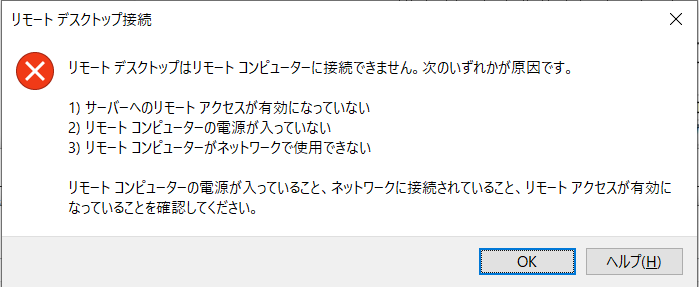
私のケースの場合は、Windowsファイアーウォールでした。
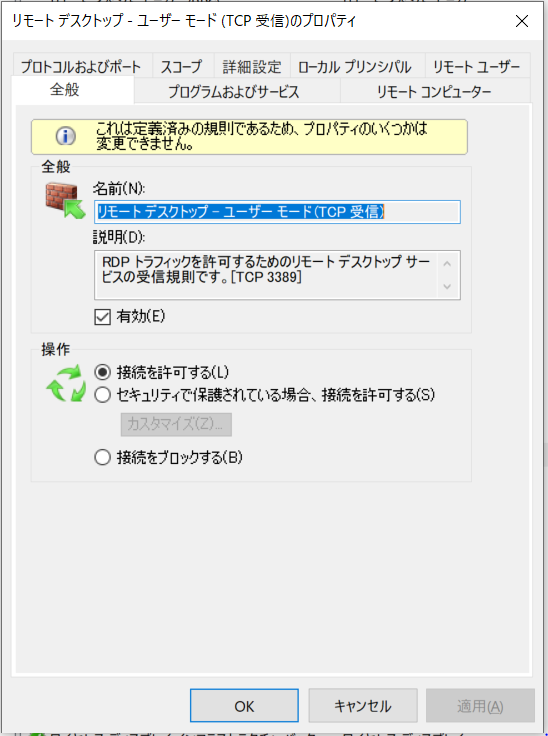
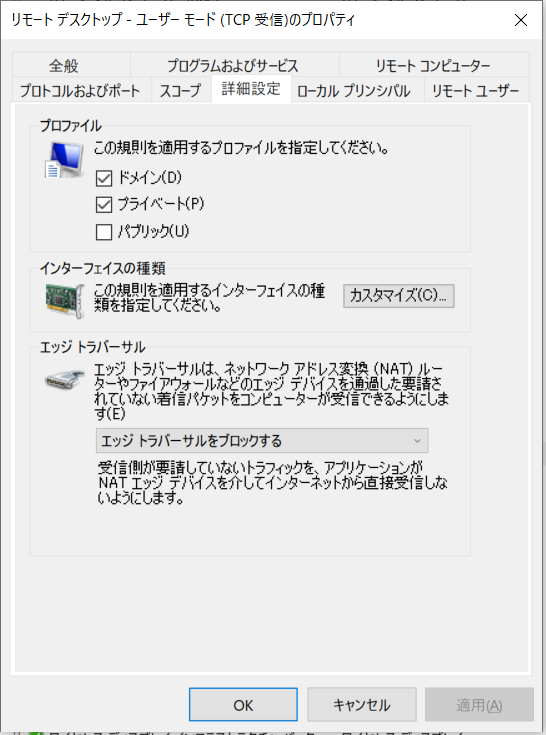
上図では、詳細設定のプロファイルで、パブリックにチェックが付いていないため
ネットワークの設定がパブリックの場合、リモートデスクトップ接続が拒否されます。
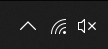
ネットワークのマークを右クリックで設定を開き、
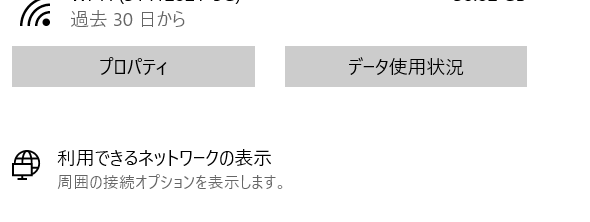
プロパティをクリック。
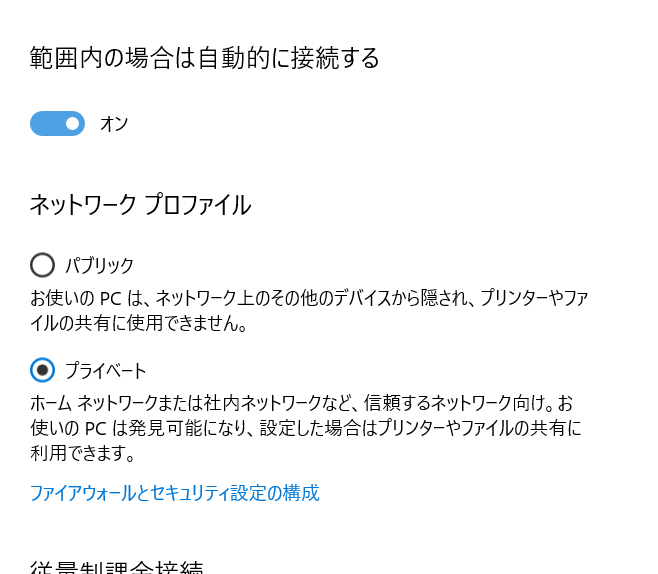
上図のように、ネットワーク プロファイルがパブリック、プライベートどちらかになっているか確認してください。
私のケースでは、リモートデスクトップする側のPCがパブリック、リモートデスクトップ接続される側のWindowsファイアーウォールがパブリックでの接続許可をしていなかったため、「リモートデスクトップはリモート コンピュータに接続できません。」となっていました。
直す方法としては、リモートデスクトップする側のPCのネットワークをプライベートにするか、リモートデスクトップ接続される側のWindowsファイアーウォールでパブリックを許可するかのどちらかとなります。